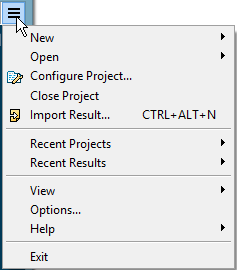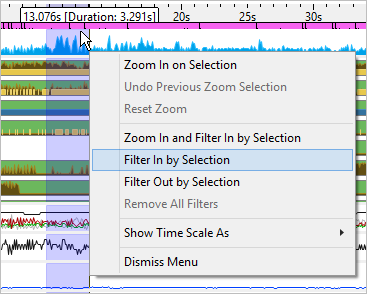デフォルトで、インテル® VTune™ Amplifier は、次に行うべきステップと必要なオプションへのリンクを示す「Welcome」ページを開きます。
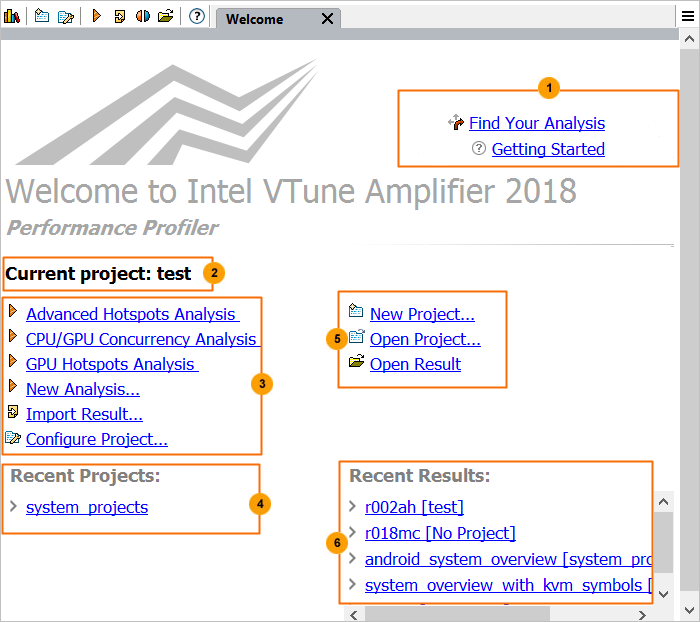
|
[Find Your Analysis (解析タイプの特定)] をクリックして、アプリケーション向けの解析のクイックガイドへのリンクを開きます。 [Getting Started (入門)] は、インテル® VTune™ Amplifier による解析を設定し起動する基本的な手順を示すリンクと最も重要なローカルとオンラインのドキュメント・リソースへのリンクページを開きます。 |
|
インテル® VTune™ Amplifier で解析を行うには、解析するアプリケーションを指定するプロジェクトが必要です。プロジェクトが開かれている場合、Welcome ページ上に Current Project (現在のプロジェクト) としてプロジェクト名が表示されます。 |
|
プロジェクトが開かれていると、リストのプロジェクト名をクリックすることで、最後に利用した解析設定で解析を再実行することもできます。新しい設定で解析を実行するには、[New Analysis... (新規解析...)] リンクををクリックします。 既存のプロジェクトへ結果をインポートするには、[Import Result... (結果をインポート...)] をクリックします。 現在開いているプロジェクトのターゲットと解析の設定を指定するには、[Configure Project... (プロジェクトの設定)] をクリックします。 |
|
最近使用した既存のプロジェクトを開くには、[Recent Projects (最近使用したプロジェクト)] リストにあるプロジェクト名をクリックします。リストに表示されているプロジェクト名へマウスポインターをホバーすると、プロジェクトへのフルパスが表示されます。 現在開いているプロジェクトの名前がウィンドウのキャプションに表示されます。プロジェクトを開いている場合、指定されているターゲット・アプリケーションの新しいデータ収集を実行したり、収集されている結果データを調査/比較することができます。 |
|
[New Project... (新規プロジェクト...)] をクリックして新しいプロジェクトを作成するか、[Open Project... (プロジェクトを開く...)] をクリックして既存のプロジェクトを開きます (*.amplxeproj)。[Open Result (結果を開く)] をクリックして結果を開きます (*.amplxe)。 |
|
最近収集した結果を開くには、[Recent Results (最近使用した結果)] リストに表示される項目をクリックします。デフォルトの結果名には、解析タイプの識別子 (結果名の最後の 2 文字) が付けられます。例えば、cc は並行性解析 (Concurrency analysis) を示します。リストに表示されている結果名へマウスポインターをホバーすると、結果ファイルへのフルパスが表示されます。 |
インテル® VTune™ Amplifier のプロジェクトが作成されると、データを解析するのに役立つ基本的な製品の仕組みを見ることができます。
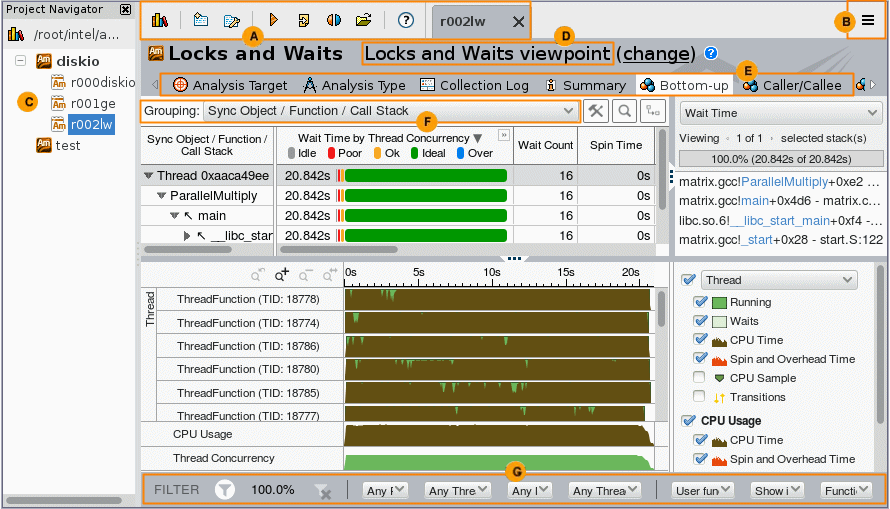
|
ツールバー: 結果収集の設定と制御を行うには、ツールバーを使用します。[Project Navigator (プロジェクト・ナビゲーター)] を開く/閉じるには、 |
|
メニュー: インテル® VTune™ Amplifier のメニューでは、収集した結果、プロジェクト・プロパティーの定義と表示、そしてさまざまなオプションを制御します。
|
|
プロジェクト・ナビゲーター: プロジェクトと収集した解析結果を管理します。 |
|
ビューポイント: (change) リンクをクリックして、ビューポイントを選択し、解析結果を表示するウィンドウ/ペインのプリセット構成を選びます。各解析タイプごとに、特定のパフォーマンス・メトリックに焦点を当てて、いくつかのビューポイントを切り替えることができます。 |
|
解析ウィンドウ: ウィンドウタブを切り替えて、解析タイプ設定オプションを確認したり、選択したビューポイントで収集したデータを表示できます。 |
|
グループ化: グリッド内のグループデータの粒度レベルを選択するには、[Grouping (グループ化)] ドロップダウン・メニューを使用します。グループ化はプログラムユニットの階層構造をベースにし、異なった視点からデータの解析を可能にします。アプリケーションの特定のモジュールを開発しており、その部分のパフォーマンスのみに注目する場合、[Module/Function/Call Stack (モジュール/関数/コールスタック)] のグループ化を選択してモジュール関数ごとのデータを表示します。 |
|
フィルター処理: インテル® VTune™ Amplifier には、収集されたデータをフィルター処理する 2 つの基本オプション (オブジェクトごと、タイムライン領域ごと) があります。フィルターツールバーを使用して、選択したカテゴリーによって結果データをフィルターします: Module、Process、Thread など。タイムライン領域でデータをフィルター処理する場合、タイムラインの領域を選択して右クリックし、コンテキスト・メニューから [Filter In by Selection (選択でフィルターイン)] を選択します。
これは、HPC パフォーマンス特性や GPU ホットスポット解析で、コンテキスト・サマリーから特定の範囲のデータを取得する場合に有用です。 |






 ボタンをクリックします。結果データを管理するには、インテル® VTune™ Amplifier の結果タブを使用します。結果ファイルの場所を参照および変更するには、ツールバーの [Configure Project] ボタンをクリックします。
ボタンをクリックします。結果データを管理するには、インテル® VTune™ Amplifier の結果タブを使用します。結果ファイルの場所を参照および変更するには、ツールバーの [Configure Project] ボタンをクリックします。